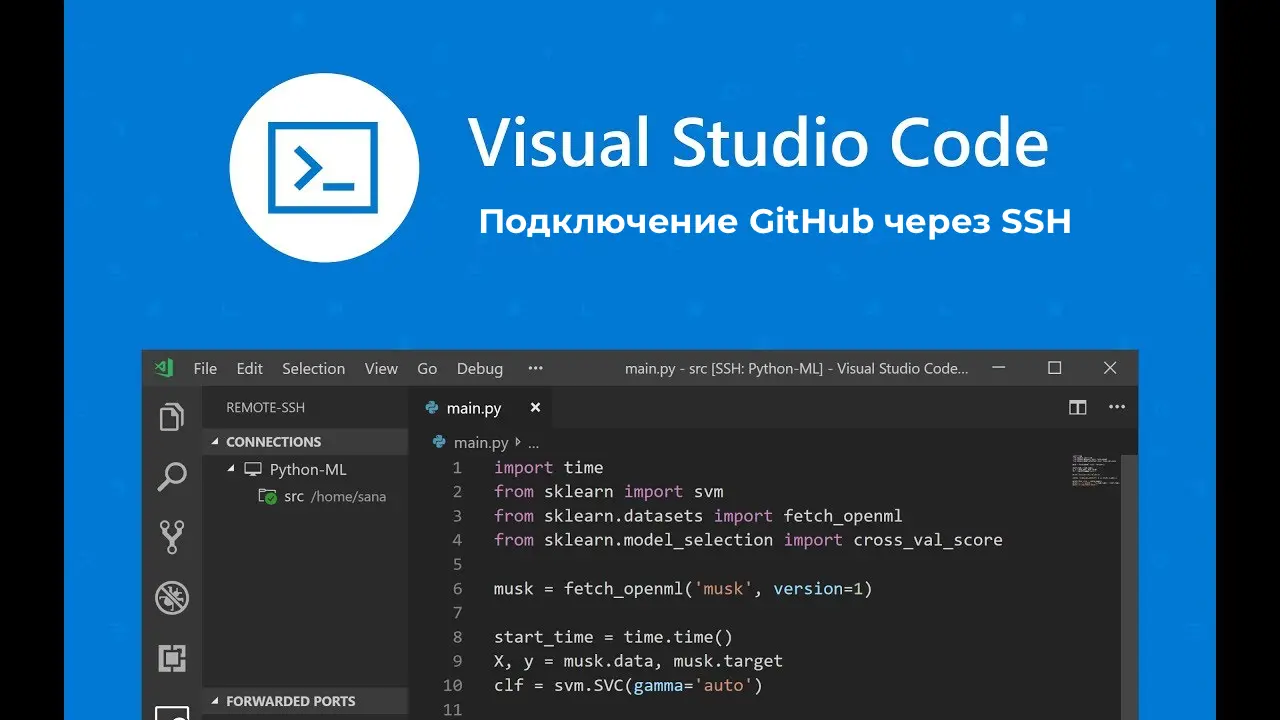В этой статье подробно разберём, как безопасно и надёжно настроить SSH-аутентификацию для работы с репозиториями GitHub прямо из Visual Studio. Мы пройдём все этапы: от генерации ключей и добавления их в аккаунт GitHub до проверки соединения и настройки Visual Studio так, чтобы она использовала вашу SSH-конфигурацию. Практические команды приведены для Windows (PowerShell / Git Bash), macOS и Linux.
Зачем использовать SSH вместо HTTPS
— SSH избавляет от необходимости вводить логин/токен при каждом пуше — аутентификация идёт по ключу.
— SSH удобнее для автоматизации CI/CD и работы с приватными репозиториями.
— При правильной настройке SSH безопаснее, особенно если вы используете passphrase или аппаратные ключи.
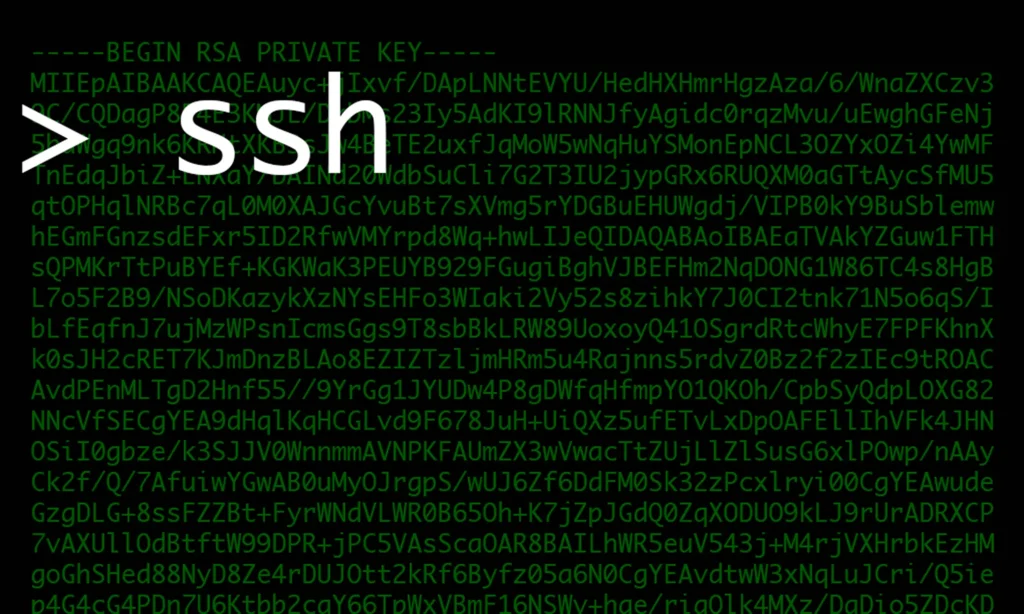
Что понадобится перед началом
1. Аккаунт на GitHub.
2. Установленный Git (Git for Windows на Windows).
3. Visual Studio с поддержкой Git (версия 2019/2022/2023 — любая современная).
4. Доступ к терминалу (PowerShell / Git Bash / Terminal).
5. Рекомендуется OpenSSH (Windows 10/11 уже содержит OpenSSH) и запущенный ssh-agent (чтобы не вводить passphrase постоянно).
1. Проверяем, нет ли уже SSH-ключей
1. Откройте терминал и проверьте папку ~/.ssh.
2. Примеры команд:
ls -la ~/.ssh
или в PowerShell (Windows):
dir $env:USERPROFILE\.ssh
Если есть файлы id_ed25519 или id_rsa — ключи уже есть. Если нет — генерация ниже.
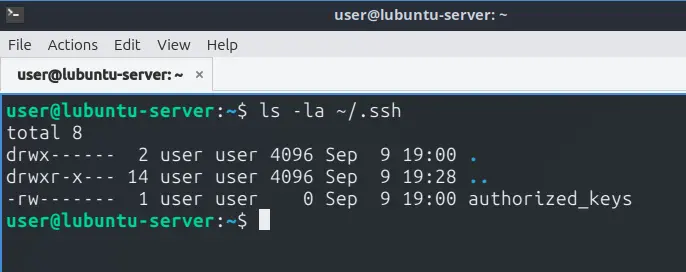
2. Генерируем SSH-ключ (рекомендуется ed25519)
1. Команда для большинства систем (macOS / Linux / Git Bash):
ssh-keygen -t ed25519 -C "your_email@example.com"
2. Если система старше и не поддерживает ed25519, используйте RSA 4096:
ssh-keygen -t rsa -b 4096 -C "your_email@example.com"
3. При появлении запроса укажите путь (по умолчанию ~/.ssh/id_ed25519) и введите надёжную парольную фразу (passphrase) — рекомендуется.
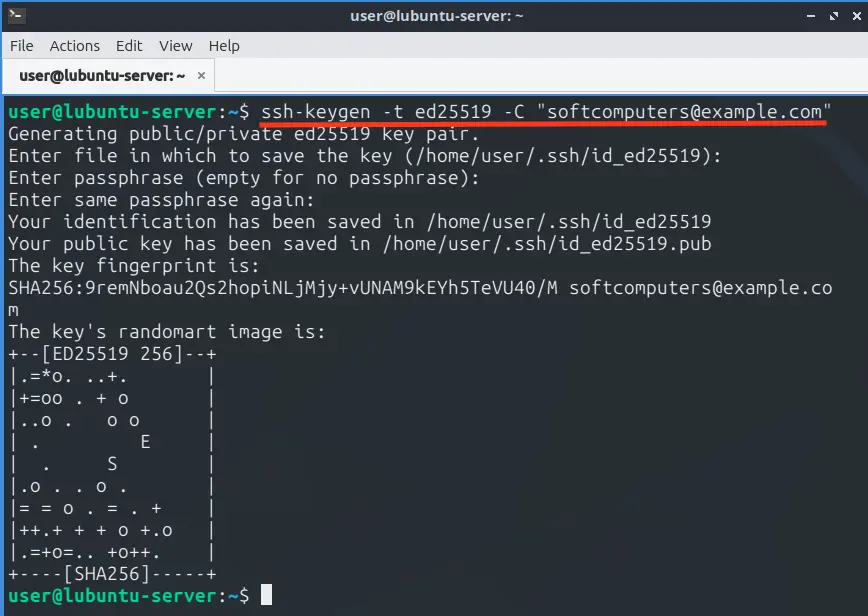
3. Запускаем ssh-agent и добавляем ключ
1. macOS / Linux (bash/zsh):
eval "$(ssh-agent -s)"
ssh-add ~/.ssh/id_ed25519
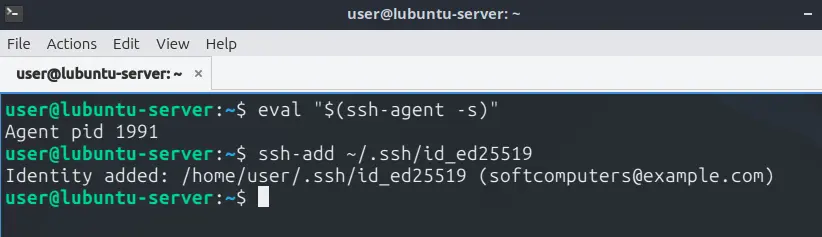
2. Windows (PowerShell, администратор — если агент не запущен):
Start-Service ssh-agent
Set-Service -Name ssh-agent -StartupType Automatic
ssh-add $env:USERPROFILE\.ssh\id_ed25519
3. Если вы используете Git Bash и предпочитаете его ssh, команды те же, но запуск агента может отличаться. В некоторых случаях полезно явно указать OpenSSH для Git (см. раздел «Если Visual Studio использует не тот SSH») .
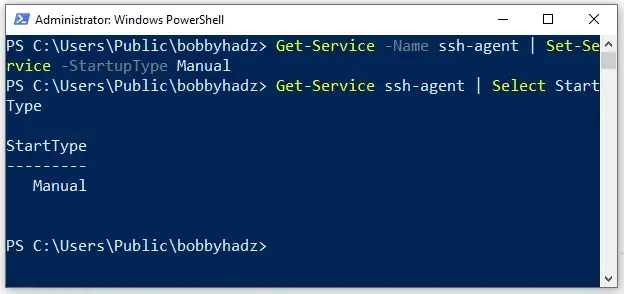
4. Копируем публичный ключ и добавляем в GitHub
1. Получаем содержимое публичного ключа:
— macOS / Linux / Git Bash:
cat ~/.ssh/id_ed25519.pub
— Windows PowerShell (копирует в буфер обмена):
Get-Content $env:USERPROFILE\.ssh\id_ed25519.pub | Set-Clipboard

2. Войдите в GitHub → Settings → SSH and GPG keys → New SSH key. Дайте понятное имя (например, «laptop-work») и вставьте ключ. Нажмите Add SSH key.
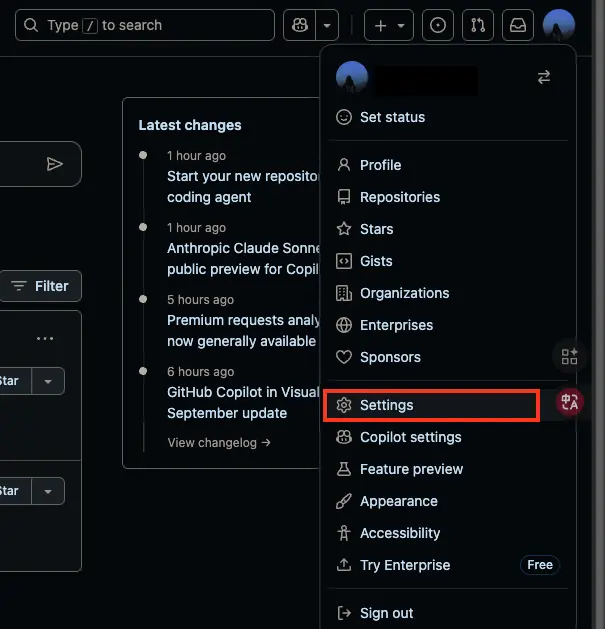
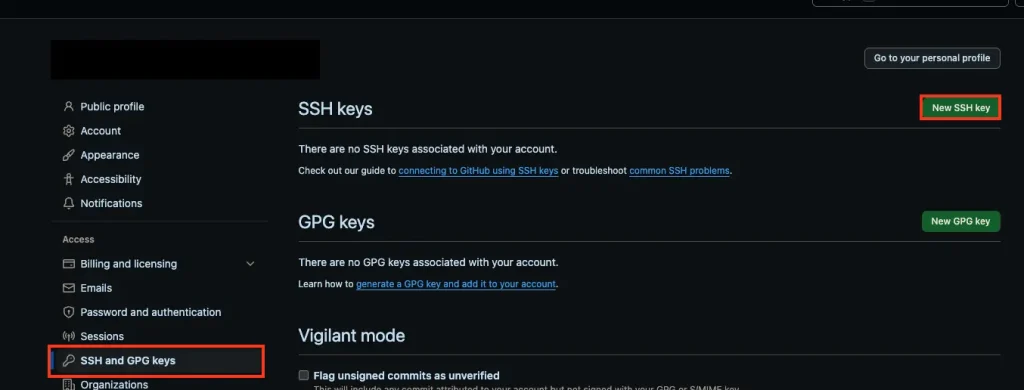
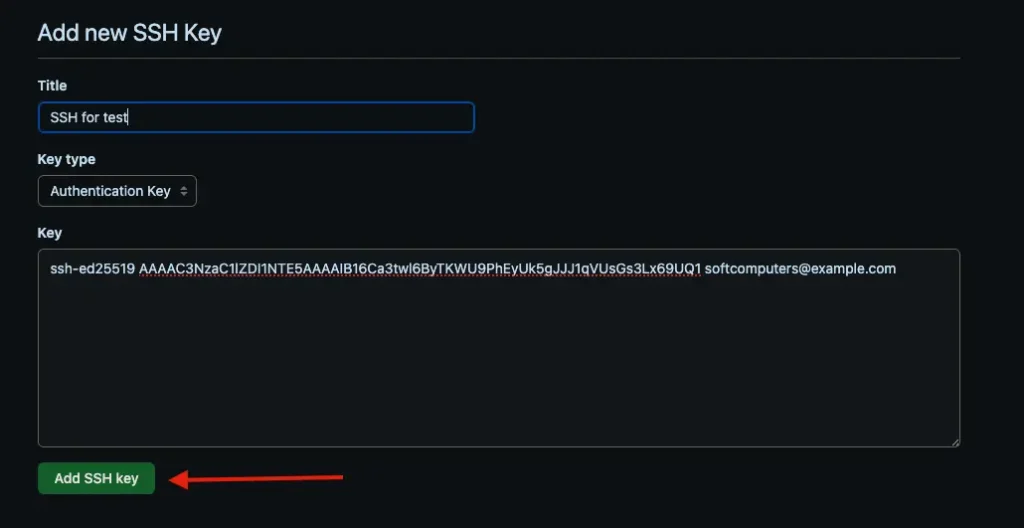
5. Проверяем соединение с GitHub
1. Тест:
ssh -T git@github.com
2. При первом подключении вас попросят подтвердить fingerprint (yes). Успешный ответ выглядит примерно так: «Hi username! You’ve successfully authenticated, but GitHub does not provide shell access.» — это означает, что всё настроено корректно.
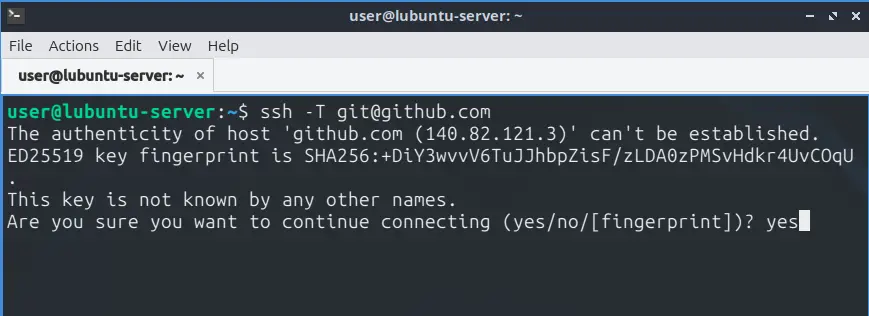
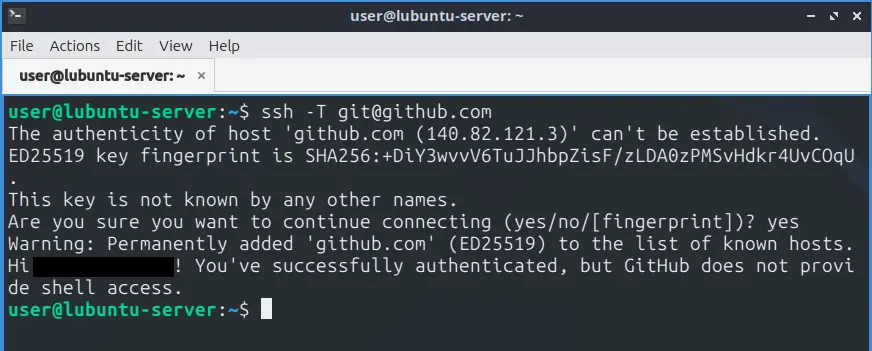
6. Настройка Visual Studio: клонирование через SSH
1. В Visual Studio выберите Git → Clone Repository.
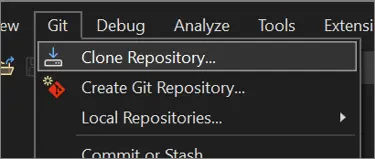
2. На странице клонирования вставьте SSH-URL репозитория — он имеет вид:
git@github.com:owner/repo.git
3. Укажите локальную папку и нажмите «Clone». Visual Studio использует системную установку Git — если ssh-агент запущен и ключ добавлен, аутентификация пройдёт автоматически. Если Visual Studio запрашивает вход через браузер, проверьте, не указывает ли remote на HTTPS (см. ниже).
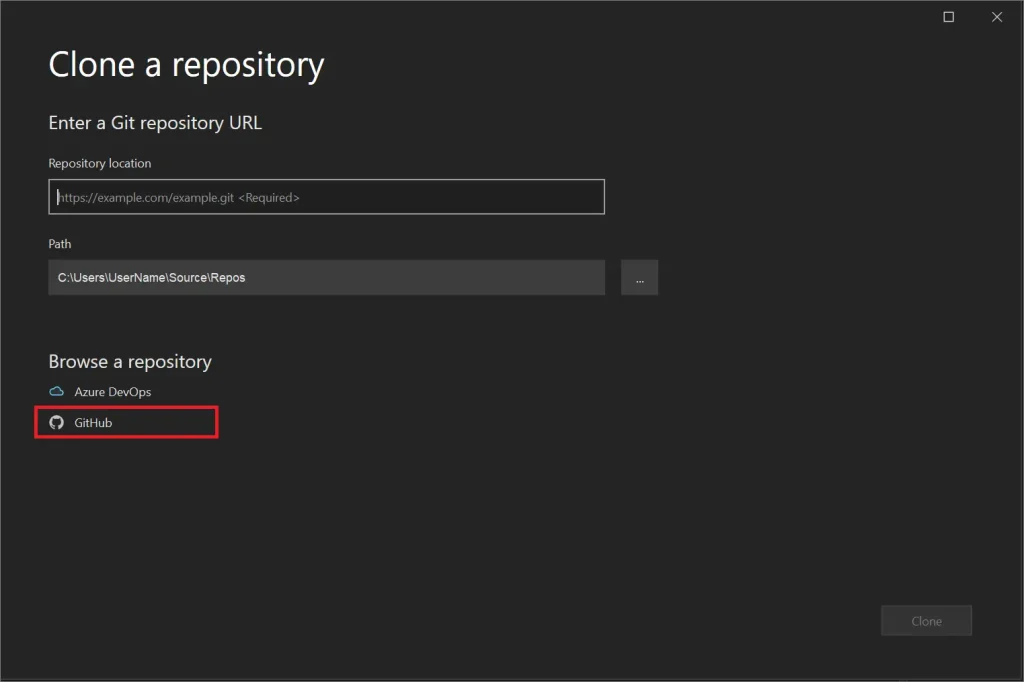
Если Visual Studio использует не тот SSH (или GitBash) — быстрый фикс
1. Убедитесь, что Windows OpenSSH используется Git:
git config --global core.sshCommand "C:/Windows/System32/OpenSSH/ssh.exe"
2. Убедитесь, что сервис ssh-agent запущен (см. раздел 3) и ключ добавлен в него. Это часто решает ситуацию, когда ключ работает в терминале, но Visual Studio не видит агент.
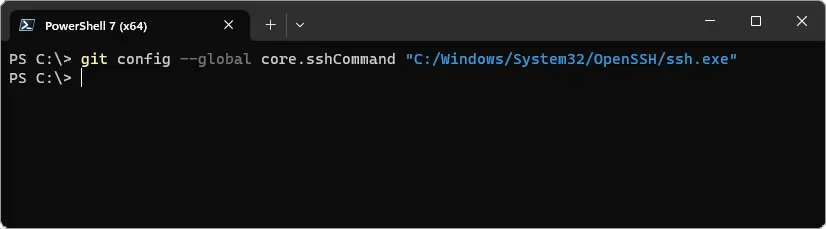
7. Полезные приёмы: несколько важных нюансов
— Если у вас несколько аккаунтов GitHub — создайте отдельные ключи и добавьте в ~/.ssh/config правило:
Host github-personal
HostName github.com
User git
IdentityFile ~/.ssh/id_ed25519_personalHost github-work
HostName github.com
User git
IdentityFile ~/.ssh/id_ed25519_work
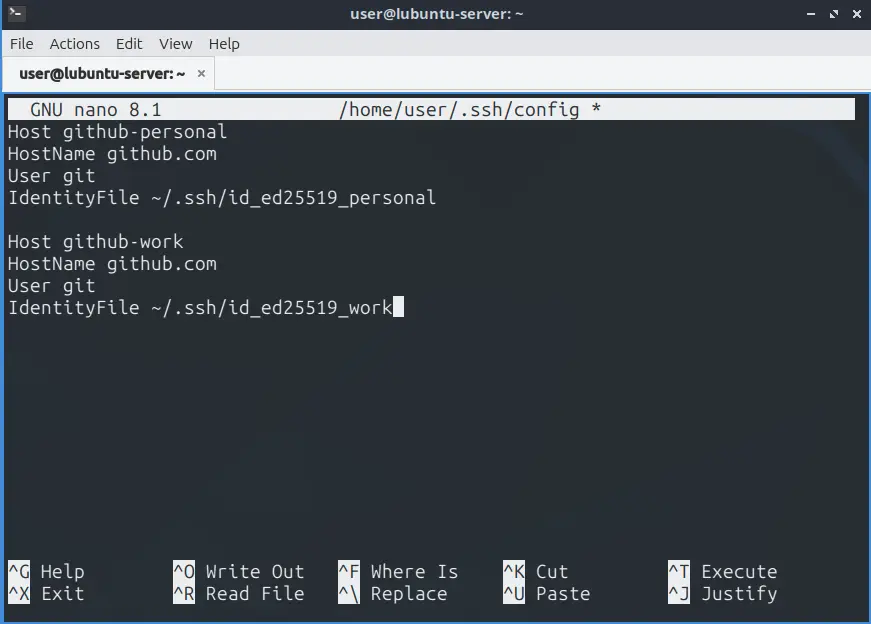
Далее используйте в remote URL: git@github-personal:owner/repo.git.
— Если репозиторий в Visual Studio клонирован через HTTPS, переключите remote на SSH:
git remote set-url origin git@github.com:owner/repo.git
— Для детальной диагностики используйте verbose режим SSH:
ssh -vT git@github.com
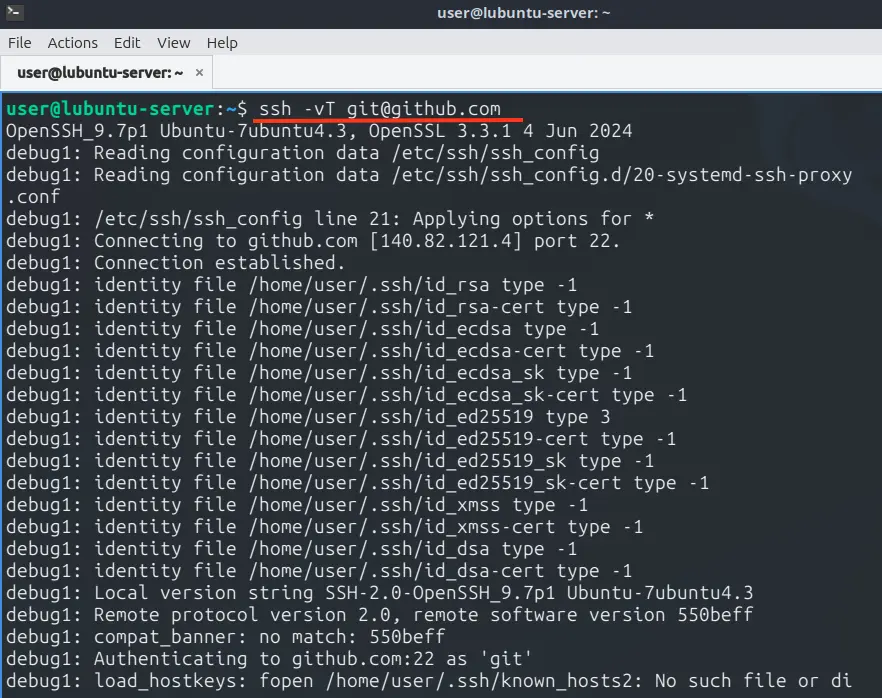
8. Частые ошибки и как их лечить
— Permission denied (publickey): проверьте, что публичный ключ добавлен в аккаунт GitHub и что ssh-agent содержит приватный ключ (ssh-add -l).

— Visual Studio продолжает просить вход через браузер: вероятно, remote всё ещё HTTPS — поменяйте URL на SSH.
— Проблемы с правами файлов на Unix: папка ~/.ssh должна быть 700, приватный ключ 600.
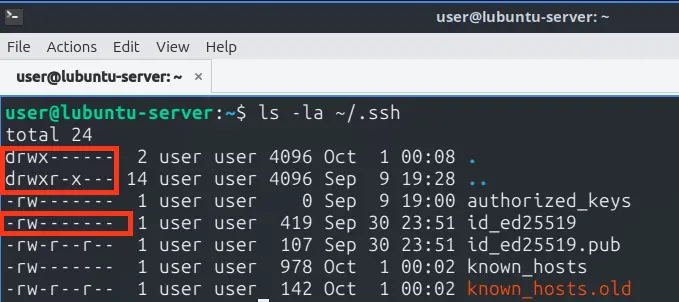
9. Советы по безопасности
— Используйте passphrase для приватного ключа.
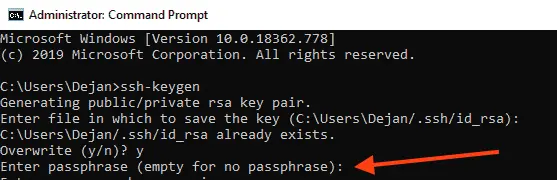
— Рассмотрите аппаратные ключи (YubiKey) или GitHub-passkeys для максимально высокого уровня защиты.
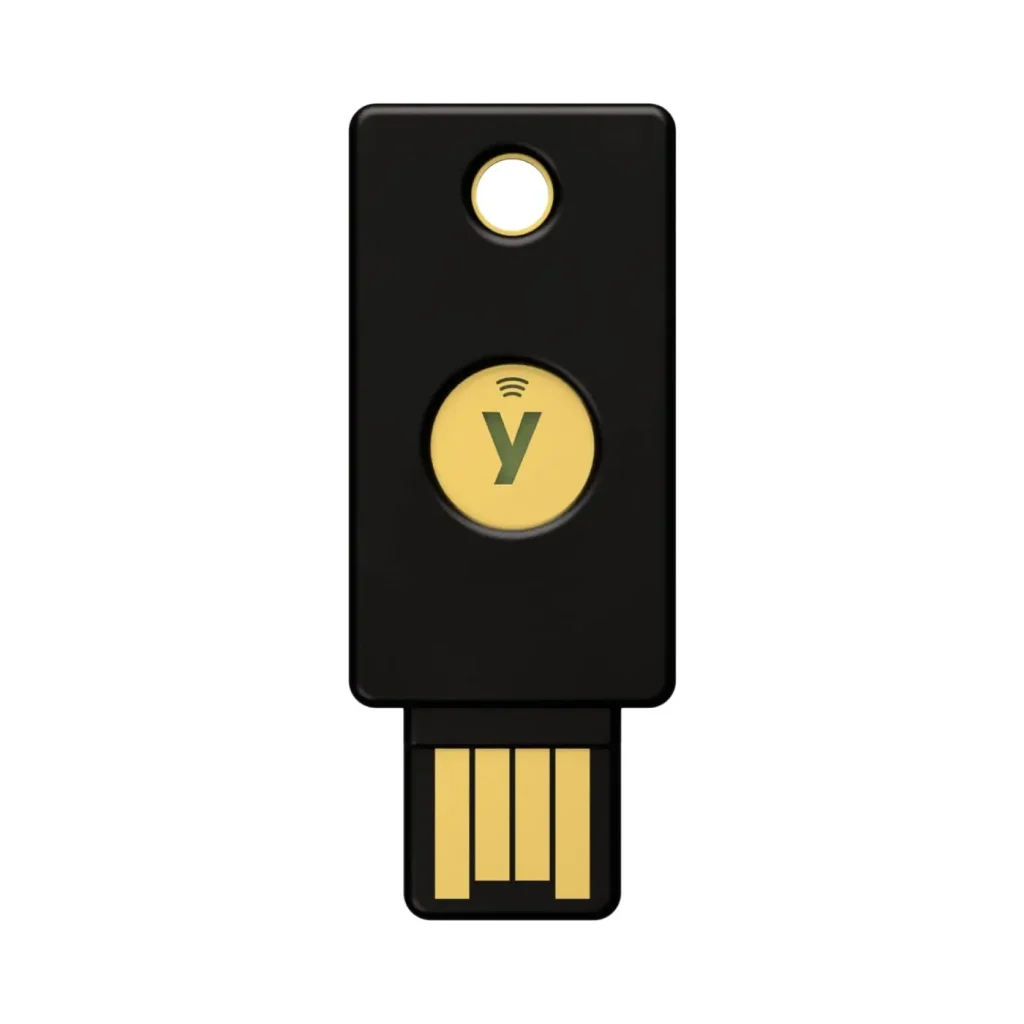
— Периодически ревьюйте список SSH-ключей в настройках GitHub и удаляйте устаревшие.
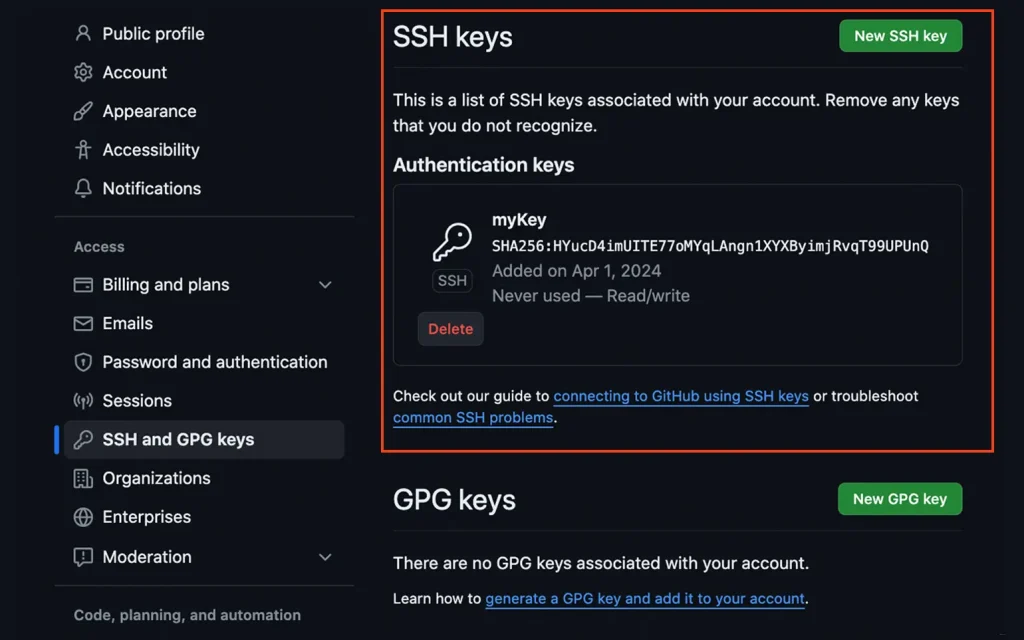
Настройка SSH для работы с GitHub в Visual Studio даёт удобную, безопасную и автоматизированную схему аутентификации. Основные шаги — генерация ключа, добавление публичного ключа в аккаунт GitHub, запуск ssh-agent и корректная настройка Visual Studio / Git — позволяют завершить настройку за 10–15 минут и затем работать без ввода паролей. Если что-то пойдёт не так — используйте команды диагностики (ssh -vT, ssh-add -l, git remote -v) и проверьте, какой SSH клиент использует Visual Studio.